Ejercicio: Limpieza del entorno de Azure DevOps
Ya ha terminado las tareas de este módulo. En esta unidad, moveremos el elemento de trabajo al estado Listo en Azure Boards y limpiaremos el entorno de Azure DevOps.
Importante
Esta página contiene instrucciones de limpieza importantes. La limpieza de los recursos ayuda a garantizar que no se queda sin minutos de compilación libres. No olvide realizar la limpieza si ha ejecutado la plantilla anteriormente en este módulo.
Cambio del elemento de trabajo al estado Done
En esta sección moverá el elemento de trabajo que se ha autoasignado antes, Creación de un flujo de trabajo basado en Git, a la columna Listo.
En la práctica, la definición de "Listo" suele denotar un software operativo en manos de los usuarios. En esta unidad, con fines de aprendizaje, marcará este trabajo como completado porque junto al equipo de Tailspin ha iniciado un flujo de trabajo de código mejorado que usa Git y GitHub.
Al final de cada sprint, o iteración de trabajo, usted y su equipo podrían mantener una reunión retrospectiva para compartir el trabajo completado, lo que ha salido bien en el sprint y lo que podría mejorarse.
Para completar el elemento de trabajo:
En Microsoft Azure DevOps, seleccione Paneles en el menú de la izquierda y, a continuación, seleccione Paneles.
Arrastre el elemento de trabajo Creación de un flujo de trabajo basado en Git desde la columna En curso a la columna Listo.
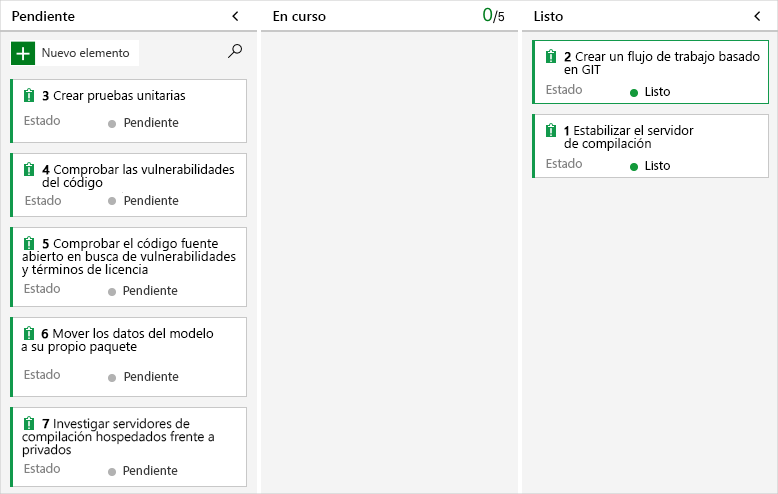
Deshabilitación de la canalización o eliminación del proyecto
En cada módulo de esta ruta de aprendizaje se proporciona una plantilla que puede ejecutar para crear un entorno limpio durante el módulo en cuestión.
La ejecución de varias plantillas crea varios proyectos de Microsoft Azure Pipelines, cada uno de los cuales apunta al mismo repositorio de GitHub. Esta acción puede dar lugar a la ejecución de varias canalizaciones cada vez que envíe un cambio al repositorio de GitHub. Esta acción, a su vez, puede provocar que se agoten los minutos de compilación gratuitos en nuestros agentes hospedados. Por lo tanto, es importante deshabilitar o eliminar la canalización antes de pasar al siguiente módulo.
Elija una de las dos opciones siguientes.
Opción 1: deshabilitar la canalización
Esta opción deshabilita la canalización para que no procese más solicitudes de compilación. Si quiere, puede volver a habilitar la canalización de compilación más adelante. Elija esta opción si quiere mantener un proyecto de DevOps y la canalización de compilación para referencia futura.
Para deshabilitar la canalización:
En Azure Pipelines, vaya a la canalización.
Seleccione los puntos suspensivos (...) y, a continuación, seleccione Configuración:
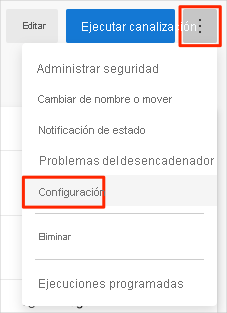
En Procesamiento de nuevas solicitudes de ejecución, seleccione Deshabilitado y, después, Guardar.
La canalización ya no procesará solicitudes de compilación.
Opción 2: eliminación del proyecto Azure DevOps y del repositorio de GitHub
Esta opción elimina el proyecto de Azure DevOps, incluido lo que aparece en Azure Boards, la canalización de compilación y el repositorio de GitHub. En módulos posteriores, podrá ejecutar otra plantilla que abra un nuevo proyecto en el estado en el que se cierra el actual. Elija esta opción si no necesita el proyecto de DevOps para referencia futura.
Para eliminar el proyecto:
En Azure DevOps, vaya al proyecto. Anteriormente, se ha recomendado asignar el nombre Space Game - web - Workflow a este proyecto.
Seleccione Project settings (Configuración del proyecto) en la esquina inferior izquierda.
En el área Detalles del proyecto, desplácese hacia abajo y seleccione Eliminar.

En la ventana que aparece, escriba el nombre del proyecto y vuelva a seleccionar Eliminar.
Ahora ya se ha eliminado el proyecto.
Para eliminar el repositorio:
- En GitHub, vaya al repositorio,
https://github.com/username/mslearn-tailspin-spacegame-web. - Seleccione la pestaña Configuración y, a continuación, seleccione General en el menú de la izquierda.
- Desplácese hacia abajo y seleccione Eliminar este repositorio.
- Seleccione Quiero eliminar este repositorio.
- Seleccione He leído y entiendo estos efectos.
- Escriba el nombre del repositorio y seleccione Eliminar este repositorio.